Che cos'è l'accelerazione del mouse e come disabilitarla in Windows 11
Miscellanea / / August 23, 2021
L'accelerazione del mouse è relativamente una vecchia funzionalità di Windows che consente agli utenti di regolare la velocità del cursore del mouse sullo schermo. Questa accelerazione può essere regolata in base alle preferenze e alle dimensioni del trackpad del rispettivo dispositivo, il che ti consentirà di utilizzare il sistema operativo in modo molto efficiente e veloce. Tuttavia, se configurato in modo errato, può creare problemi, quindi ecco una guida passo passo sull'accelerazione del mouse e su come disabilitarla in Windows 11.
La tastiera e il mouse sono i due aspetti importanti del controllo del PC. Un utente normale utilizzerà sempre il mouse più della tastiera perché la maggior parte dell'interfaccia utente di Windows dipende dall'input del mouse o del tocco. Essendo il primo più popolare, è fondamentale avere più opzioni per ottimizzare il modo in cui funziona. Perché solo così è possibile soddisfare le esigenze della maggior parte degli utenti.
Ci sono molte cose che puoi cambiare con il movimento del mouse in Windows 11. Ad esempio, è possibile modificare la velocità di spostamento del puntatore. È possibile regolare la velocità del doppio clic. Una di queste opzioni di controllo è la possibilità di abilitare o disabilitare l'accelerazione del mouse. Quindi, in questo articolo, vedremo cos'è l'accelerazione del mouse e come puoi disabilitarla o abilitarla su Windows 11.
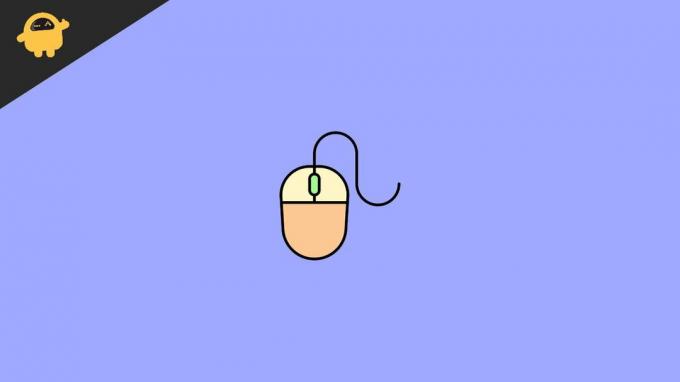
Contenuto della pagina
- Che cos'è l'accelerazione del mouse?
- L'accelerazione del mouse è utile?
- Come disabilitare l'accelerazione del mouse in Windows 11
- Quando dovresti disabilitarlo
- Conclusione
Che cos'è l'accelerazione del mouse?
L'accelerazione del mouse in Windows (o qualsiasi sistema operativo che supporta l'input del mouse) definisce se il cursore deve reagire alla velocità con cui si sposta il mouse. Ad esempio, normalmente, se muovi il mouse per un centimetro, a seconda della velocità del cursore che hai già impostato, il puntatore sullo schermo si sposterà di una certa distanza. Anche se questo movimento rimane lo stesso indipendentemente dalla velocità con cui muovi il mouse.
Ma quando si attivano le impostazioni di accelerazione del mouse, il puntatore inizierà a reagire alla velocità del movimento del mouse. Cioè, quando muovi il mouse più velocemente, percorrerà una distanza maggiore rispetto a quando lo muovi lentamente. Questo può essere paragonato a spingere una scatola sul pavimento. Quando lo spingi lentamente e te ne vai, si muoverà per una piccola distanza. Ma quando lo spingi molto velocemente, si sposterà molto più lontano perché gli hai dato più accelerazione.
L'accelerazione del mouse è utile?
Alcune persone potrebbero trovare fastidioso includermi perché mi piace avere un controllo più preciso sull'accelerazione. Ma ciò non significa che l'impostazione sia inutile. Le impostazioni di accelerazione del mouse in Windows 11 possono davvero tornare utili quando hai uno spazio limitato per spostare il mouse. Ciò include gli utenti che hanno un trackpad molto piccolo. Quindi, con questa impostazione abilitata, dovresti essere in grado di compensare il movimento del mouse variando la velocità.
Come disabilitare l'accelerazione del mouse in Windows 11
Questa impostazione può essere abilitata o disabilitata dal pannello di controllo o dalle nuove impostazioni di Windows. Quindi ecco come puoi farlo su Windows 10 o 11.
- Apri le impostazioni di Windows premendo contemporaneamente il tasto Windows e il tasto I.
- Nel menu Impostazioni, fai clic su Dispositivi, quindi fai clic su Mouse o Touchpad.
- Dal lato destro, fai clic su Opzioni aggiuntive del mouse.
- Si aprirà una finestra. Ora fai clic su Opzioni puntatore.

- Infine, disabilita o abilita "Aumenta la precisione del puntatore" per abilitare o disabilitare l'accelerazione.
Quando dovresti disabilitarlo
Come già accennato, quando hai abbastanza spazio sul trackpad o sul tappetino del mouse, dovresti essere bravo a disabilitare le impostazioni. Ma se non hai abbastanza spazio per spostare il tuo dispositivo, allora devi sollevare e spostare il mouse per fare un movimento più ampio. In tal caso, puoi abilitarlo. Ma quando hai abbastanza spazio o hai un controllo più preciso (come giocare a uno sparatutto in prima persona online), allora dovresti disabilitare queste impostazioni.
A volte, queste impostazioni di accelerazione possono interferire con i giochi. Quindi, se giochi a tempo pieno sul tuo sistema, ti consigliamo di disabilitare questa impostazione per ottenere la massima precisione sui tuoi movimenti. Ad alcuni utenti di creatori di contenuti (come Photoshop) piacerà anche disabilitare questa impostazione per avere un controllo preciso sugli strumenti.
Annunci
Conclusione
Come puoi vedere, disabilitare o abilitare l'accelerazione del mouse è molto semplice in Windows 11. In effetti, i passaggi sono simili anche in Windows 10. L'unica domanda è se hai bisogno che quella funzione sia attivata o meno. Anche se, a parte i giochi, puoi farla franca con le impostazioni attive. Perché dopo qualche tempo, il tuo cervello si adatterà al valore di accelerazione e inizierà automaticamente a muovere il mouse di conseguenza. Quindi è meglio abilitare le impostazioni e adattarvisi perché può essere davvero utile quando ci si è già abituati.

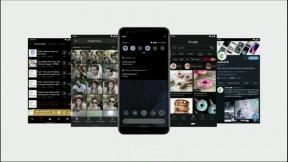
![Come installare AOSP Android 10 per Geecoo G1 3G [GSI Treble Q]](/f/8130911cf2b818cf51c252d5ed5a427f.jpg?width=288&height=384)
